许多win7系统用户都会在电脑中安装虚拟机软件,在虚拟系统中我们可以不用任何设置就能顺利上网,这是因为软件可以自动共享主机网络,但是如果遇到win7系统下虚拟机无法共享主机网络不能上网的话,又该如何处理呢,针对这个问题,小编就为大家整理了win7系统下虚拟机无法共享主机网络不能上网的具体解决步骤。
1、我们首先打开开始菜单,找到控制面板,然后点击打开。在控制面板的各选项中,有一个 网络和internet的选项,点击此项打开;
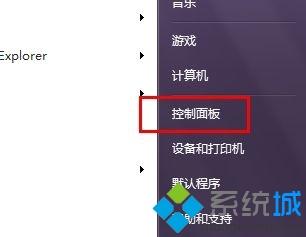
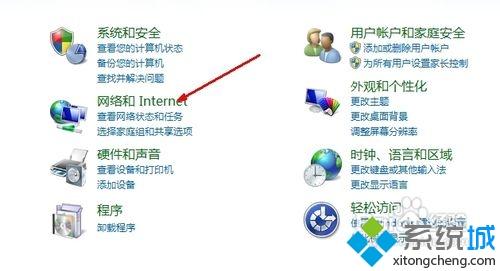
2、然后来到网络的具体选项,其中有一个查看网络状态和任务的选项,点击此选项打开;
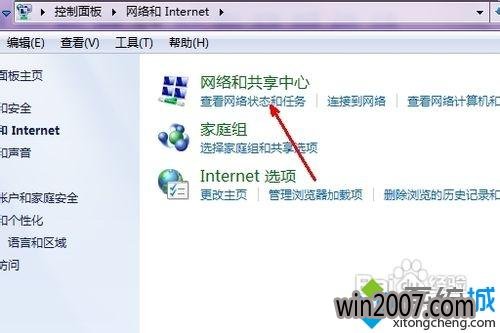
3、在网络和共享中心中,在左边的导航栏中,有一个更改适配器设置的选项,点击打开;

4、我们可以从这里看到有多个连接项,其中有一个我们正在用的宽带连接;
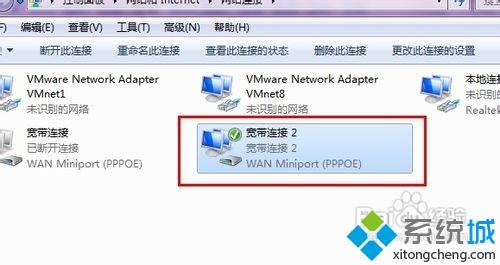
5、然后我们右键点击此选项,在弹出的菜单中选择属性。打开这个连接的属性设置;
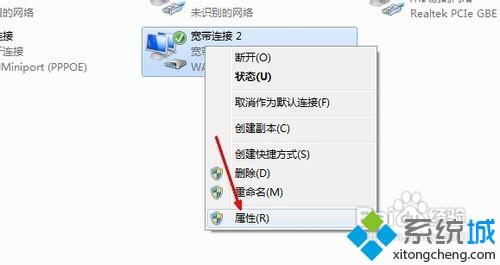
6、然后在宽带连接的设置窗口中,上面有多个选项卡,我们点击最后一个即共享选项卡;
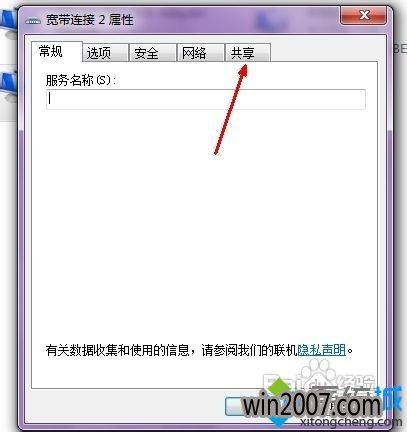
7、在共享选项卡中,有一个网络连接的共享设置,第一个选项就是允许其他网络用户通过此计算机的网络连接来连接,如果此项没有被选定,那么将会出现虚拟机无法上网的情况,所以,我们现在将这个选项选定;
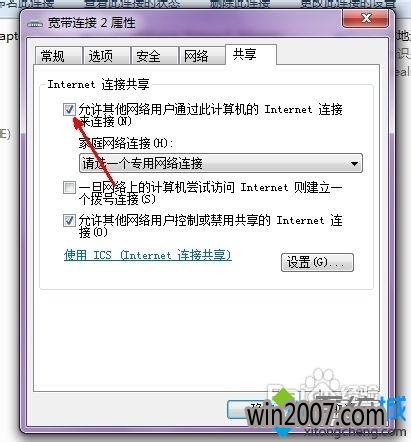
8、然后在下面的选择框中选择一个家庭网络连接,也就是我们的虚拟机的网络连接;
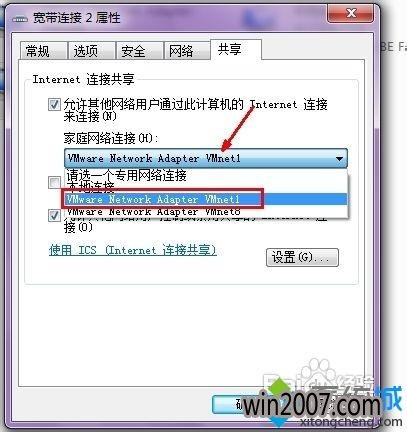
9、现在设置完成,点击确定按钮就可以退出这个共享的设置界面了,现在你打开你的虚拟机再试试,就可以正常上网了。
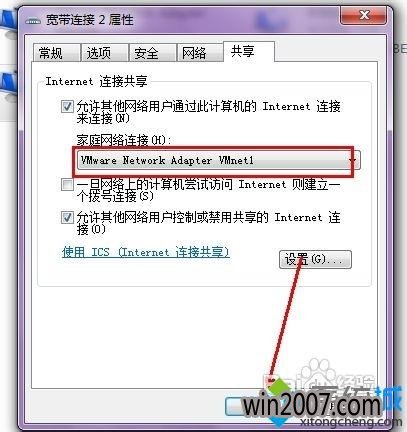
关于win7系统下虚拟机无法共享主机网络不能上网如何解决就给大家介绍到这边了,有遇到一样情况的用户们只需要按照上面的方法操作之后,就会发现虚拟机可以正常上网了。